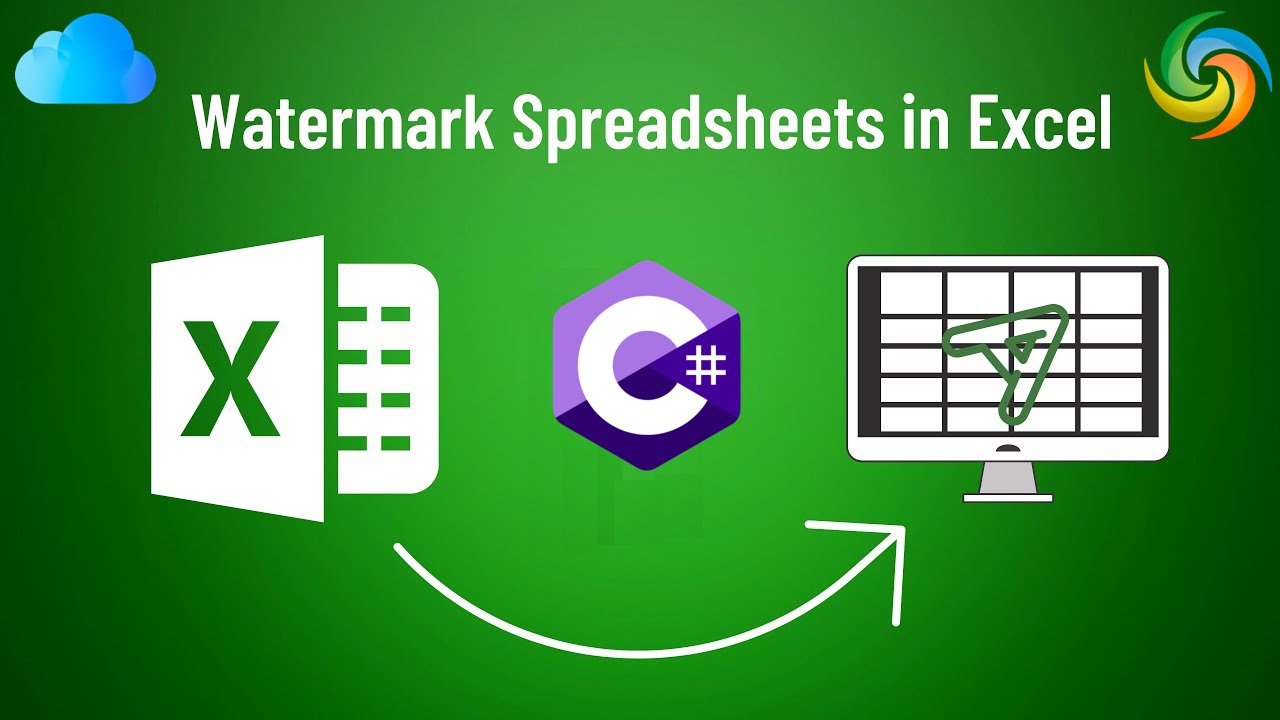
Kaip įterpti vandenženklį į Excel (XLS, XLSX) naudojant C#
„Excel“ yra galingas įrankis, plačiai naudojamas duomenims tvarkyti ir analizuoti. Kadangi jis visų pirma žinomas dėl skaitmeninių ir duomenų tvarkymo funkcijų, jame taip pat yra daug naudingų formatavimo ir pateikimo įrankių. Vienas iš tokių įrankių yra galimybė įterpti vandens ženklus, kuriuos galima naudoti fono paveikslėliui arba tekstui pridėti prie Excel darbalapių. Vandenženkliai naudingi pridedant prekės ženklo elementus į dokumentą, nurodant dokumento būseną ar versiją arba norint pridėti apsaugos nuo neteisėto kopijavimo ar platinimo sluoksnį. Šiame straipsnyje mes išnagrinėsime, kaip pridėti ir pašalinti vandens ženklus programoje Excel naudojant C#, pateikiant nuoseklų vadovą tiems, kurie nori pagerinti savo Excel dokumentų vizualinį patrauklumą ir apsaugoti vertingą turinį.
- „Excel Watermark“ API
- Pridėkite vandenženklį prie „Excel“ naudodami C#
- Pašalinkite „Excel“ vandenženklį naudodami C#
- Nustatykite „Excel“ fono vaizdą naudodami cURL komandas
„Excel Watermark“ API
„Aspose.Cells Cloud“ yra paprastas ir efektyvus būdas dirbti su „Excel“ dokumentais debesyje, todėl galite supaprastinti darbo eigą ir automatizuoti daugelį su „Excel“ susijusių užduočių. Dėl kelių platformų suderinamumo, sklandaus integravimo, tvirto saugumo ir ekonomiškumo, tai puikus pasirinkimas dirbti su „Excel“ failais debesyje. Be to, ši galinga API leidžia programiškai atlikti įvairias operacijas su Excel dokumentais, įskaitant vandens ženklų pridėjimą ir pašalinimą.
Dabar, norėdami įterpti vandens ženklą programoje Excel naudodami C# .NET, savo projekte turime įtraukti nuorodą į Aspose.Cells Cloud SDK for .NET. Todėl „NuGet“ paketų tvarkyklėje ieškokite „Aspose.Cells-Cloud“ ir spustelėkite mygtuką „Pridėti paketą“. Be to, turime sukurti paskyrą Dashboard naudodami galiojantį el. pašto adresą.
Pridėkite vandenženklį prie „Excel“ naudodami C#
Greitai peržvelkime C# .NET kodo fragmentą, kad į Excel darbaknygę įtrauktume vandens ženklą.
// Norėdami gauti išsamių pavyzdžių ir duomenų failų, eikite į
https://github.com/aspose-cells-cloud/aspose-cells-cloud-dotnet/
// Gaukite kliento kredencialus iš https://dashboard.aspose.cloud/
string clientSecret = "4d84d5f6584160cbd91dba1fe145db14";
string clientID = "bb959721-5780-4be6-be35-ff5c3a6aa4a2";
// sukurti CellsApi egzempliorių perduodant ClientID ir ClientSecret
CellsApi cellsInstance = new CellsApi(clientID, clientSecret);
// Įveskite „Excel“ darbaknygę iš vietinio disko
string input_Excel = "input.xls";
// Vaizdas naudojamas kaip vandens ženklas
string imageFile = "Landscape.jpg";
// skaityti įvesties vaizdą į srauto egzempliorių
var imageStream = System.IO.File.OpenRead(imageFile);
try
{
// Perskaitykite „Excel“ darbaknygę ir įkelkite ją į saugyklą debesyje
cellsInstance.UploadFile(input_Excel, File.OpenRead(input_Excel));
// Sukurkite „MemoryStream“ egzempliorių
var memoryStream = new MemoryStream();
// Naudokite .CopyTo() metodą ir įrašykite esamą failų srautą į atminties srautą
imageStream.CopyTo(memoryStream);
// Konvertuoti srautą į masyvą
byte[] imageBytes = memoryStream.ToArray();
// Pridėti vandens ženklą į „Excel“ darbaknygę
var response = cellsInstance.CellsWorkbookPutWorkbookBackground(input_Excel, imageBytes, null);
// spausdinti sėkmės pranešimą, jei sujungimas sėkmingas
if (response != null && response.Equals("OK"))
{
Console.WriteLine("Excel Watermark operation successful !");
Console.ReadKey();
}
}
catch (Exception ex)
{
Console.WriteLine("error:" + ex.Message + "\n" + ex.StackTrace);
}
Toliau pateikiama išsami informacija apie anksčiau pateiktą kodo fragmentą:
CellsApi cellsInstance = new CellsApi(clientID, clientSecret);
Perduodami kliento kredencialus kaip argumentus, sukurkite „CellsApi“ objektą.
var imageStream = System.IO.File.OpenRead(imageFile);
Perskaitykite įvesties vaizdą į „FileStream“ egzempliorių.
cellsInstance.UploadFile(input_Excel, File.OpenRead(input_Excel));
Įkelkite įvestį „Excel“ į debesies saugyklą.
var memoryStream = new MemoryStream();
imageStream.CopyTo(memoryStream);
byte[] imageBytes = memoryStream.ToArray();
Įvestis „FileStream“ konvertuojama į „ByteArray“.
var response = cellsInstance.CellsWorkbookPutWorkbookBackground(input_Excel, imageBytes, null);
Galiausiai iškviečiame API, kad pridėtume vandens ženklą prie „Excel“ ir gautą darbaknygę išsaugotume debesies saugykloje.
Anksčiau pateiktame pavyzdyje naudotus įvesties „Excel“ ir vaizdo failus galima atsisiųsti iš input.xls ir [Landscape.jpg](https://media.photographycourse.net/wp-content/uploads/ 2014/11/08164934/Landscape-Photography-steps.jpg) atitinkamai.
Pašalinkite „Excel“ vandenženklį naudodami C#
Naudojant „Aspose.Cells Cloud“, vandens ženklus iš „Excel“ dokumentų pašalinti galima greitai ir paprastai, todėl galite supaprastinti darbo eigą ir automatizuoti daugelį su „Excel“ susijusių užduočių. Ši užduotis naudinga, kai reikia atnaujinti arba pakeisti esamą vandens ženklą arba jei norite jį visiškai pašalinti. Naudodami Aspose.Cells Cloud API galite lengvai pašalinti vandens ženklus iš visų „Excel“ darbalapių. Tada API pašalins vandens ženklą iš nurodyto darbalapio, o likusią dokumento dalį nepakeis.
// Norėdami gauti išsamių pavyzdžių ir duomenų failų, eikite į
https://github.com/aspose-cells-cloud/aspose-cells-cloud-dotnet/
// Gaukite kliento kredencialus iš https://dashboard.aspose.cloud/
string clientSecret = "4d84d5f6584160cbd91dba1fe145db14";
string clientID = "bb959721-5780-4be6-be35-ff5c3a6aa4a2";
// sukurti CellsApi egzempliorių perduodant ClientID ir ClientSecret
CellsApi cellsInstance = new CellsApi(clientID, clientSecret);
// Įveskite „Excel“ darbaknygę su vandens ženklais vietiniame diske
string input_Excel = "input.xls";
try
{
// Perskaitykite „Excel“ darbaknygę ir įkelkite ją į saugyklą debesyje
cellsInstance.UploadFile(input_Excel, File.OpenRead(input_Excel));
// Iškvieskite API, kad pašalintumėte vandens ženklą iš visų „Excel“ darbalapių
var response = cellsInstance.CellsWorkbookDeleteWorkbookBackground(input_Excel, null);
// spausdinti sėkmės pranešimą, jei sujungimas sėkmingas
if (response != null && response.Equals("OK"))
{
Console.WriteLine("Watermarks removed successfully from Excel !");
Console.ReadKey();
}
}
catch (Exception ex)
{
Console.WriteLine("error:" + ex.Message + "\n" + ex.StackTrace);
}
Aukščiau pateiktame kodo fragmente ši kodo eilutė yra atsakinga už vandens ženklų vaizdų pašalinimą iš „Excel“ darbaknygės.
var response = cellsInstance.CellsWorkbookDeleteWorkbookBackground(input_Excel, null);
Nustatykite „Excel“ fono vaizdą naudodami cURL komandas
„Aspose.Cells Cloud“ suteikia paprastą ir lengvai naudojamą REST API, leidžiančią sklandžiai integruoti „Excel“ dokumentų vandens ženklų funkciją į savo darbo eigą. Be to, naudodamiesi cURL komandomis galime automatizuoti šią operaciją ir supaprastinti su Excel susijusias užduotis. Dabar, norėdami pridėti vandens ženklą, turime nusiųsti cURL POST užklausą į Aspose.Cells Cloud API su vandens ženklo nustatymais ir Excel dokumento failu kaip parametrais.
Tačiau pirmiausia turime turėti savo sistemoje įdiegtą cURL ir tada sugeneruoti prieigos prieigos raktą pagal kliento kredencialus:
curl -v "https://api.aspose.cloud/connect/token" \
-X POST \
-d "grant_type=client_credentials&client_id=bb959721-5780-4be6-be35-ff5c3a6aa4a2&client_secret=4d84d5f6584160cbd91dba1fe145db14" \
-H "Content-Type: application/x-www-form-urlencoded" \
-H "Accept: application/json"
Antra, naudokite šią komandą, kad įkeltumėte įvesties „Excel“ į debesies saugyklą:
curl -v "https://api.aspose.cloud/v3.0/cells/storage/file/{filePath}" \
-X PUT \
-F file=@{localFilePath} \
-H "Content-Type: multipart/form-data" \
-H "Authorization: Bearer {accessToken}"
Pakeiskite „{filePath}“ keliu, kuriame norite saugoti failą debesies saugykloje, „{localFilePath}“ – „Excel“ keliu vietinėje sistemoje, o „{accessToken}“ – „Aspose Cloud“ prieigos prieigos raktu. (sugeneruota aukščiau).
Galiausiai vykdykite šią komandą, kad įterptumėte vandens ženklą į „Excel“ darbaknygę internete:
curl -v "https://api.aspose.cloud/v3.0/cells/{excelFile}/background" \
-X PUT \
-H "accept: multipart/form-data" \
-H "authorization: Bearer {accessToken}" \
-H "Content-Type: multipart/form-data" \
-d "File":{"watermarkImage"}
Pakeiskite „{excelFile}“ įvesties „Excel“ failo debesies saugykloje pavadinimu Pakeiskite „{accessToken}“ anksčiau sugeneruotu prieigos prieigos raktu Pakeiskite
{watermarkImage}rastriniu vaizdu, esančiu vietiniame diske – Po sėkmingos operacijos vandens ženklu pažymėta „Excel“ bus saugoma toje pačioje debesies saugykloje.
Baigiamosios pastabos
Apskritai, vandens ženklų pridėjimas ir pašalinimas „Excel“ dokumentuose gali padėti apsaugoti jūsų duomenis ir išlaikyti dokumento vientisumą. „Aspose.Cells Cloud“ siūlo galingą sprendimą, kaip atlikti šias užduotis paprastai ir supaprastintu būdu. Naudodami Aspose.Cells Cloud API ir cURL komandas galite lengvai automatizuoti šiuos procesus ir integruoti juos į esamas darbo eigas. Su papildomomis funkcijomis, tokiomis kaip dokumentų konvertavimas, formatavimas ir manipuliavimas, „Aspose.Cells Cloud“ yra vertingas įrankis „Excel“ dokumentams tvarkyti debesyje.
Naudingos nuorodos
Rekomenduojami straipsniai
Norėdami sužinoti daugiau apie tai, apsilankykite šiose nuorodose: